雷神笔记本显卡升级win10驱动下载
前往雷神官网服务支持页面,输入笔记本型号下载匹配的Win10显卡驱动,确保兼容性和稳定性。
雷神笔记本显卡升级Win10驱动下载指南
随着Windows系统的更新和游戏/软件对硬件性能要求的提升,定期升级显卡驱动成为保障笔记本流畅运行的重要环节,本文以雷神(Thunderobot)笔记本为例,详细讲解如何安全、高效地完成显卡驱动的升级操作,并提供常见问题的解决方案。

升级显卡驱动的必要性
- 性能优化:新版驱动通常包含针对热门游戏的优化补丁,可提升帧率稳定性(赛博朋克2077》的DLSS 3.5支持)。
- 修复漏洞:旧版本驱动可能存在兼容性问题,导致系统崩溃或蓝屏(如错误代码0x00000133)。
- 功能扩展:NVIDIA Studio驱动新增对创意软件(如Adobe Premiere Pro)的渲染加速支持。
准备工作
-
确认显卡型号:
- 按下
Win + X→ 选择“设备管理器” → 展开“显示适配器”。 - 记录显卡型号(如NVIDIA GeForce RTX 3060 Laptop GPU)。
- 按下
-
备份当前驱动:
- 使用工具:DDU(Display Driver Uninstaller)或驱动人生。
- 操作步骤:创建还原点或导出驱动文件(.inf格式)。
-
系统版本检查:
- 按下
Win + R输入winver,确认Windows 10版本号为22H2或更高。
- 按下
驱动下载与安装步骤
| 步骤 | 操作说明 | 注意事项 |
|---|---|---|
| 1 | 访问官网 | 优先选择显卡厂商官网(NVIDIA/AMD/Intel)或雷神官方支持页面。 |
| 2 | 筛选驱动 | 输入显卡型号、操作系统(Win10 64位)及版本号。 |
| 3 | 下载文件 | 避免第三方下载站(如“驱动之家”),防止捆绑软件。 |
| 4 | 卸载旧驱动 | 使用DDU彻底清除残留文件(需进入安全模式)。 |
| 5 | 安装新驱动 | 勾选“自定义安装”并禁用GeForce Experience(可选)。 |
| 6 | 重启验证 | 通过dxdiag或GPU-Z检查驱动版本是否更新成功。 |
官网下载链接参考:

- NVIDIA:https://www.nvidia.cn/Download/index.aspx
- AMD:https://www.amd.com/zh-hans/support
- 雷神支持:https://www.thunderobot.com/support/
常见问题及解决方法
-
安装失败(报错代码43):
- 原因:硬件故障或驱动冲突。
- 解决方案:尝试外接显示器排除屏幕问题;使用
sfc /scannow修复系统文件。
-
蓝屏(DRIVER_IRQL_NOT_LESS_OR_EQUAL):
- 原因:驱动兼容性差或内存错误。
- 解决方案:回退至稳定版本;运行内存诊断工具(
mdsched.exe)。
-
性能未提升:
- 检查NVIDIA控制面板的“电源管理模式”是否设置为“最高性能优先”。
- 禁用Windows自带的“游戏模式”(可能占用后台资源)。
驱动版本选择建议
| 用户类型 | 推荐驱动版本 | 特点 |
|---|---|---|
| 游戏玩家 | NVIDIA Game Ready | 针对新游戏优化,更新频繁 |
| 设计师/剪辑师 | NVIDIA Studio | 支持专业软件,稳定性高 |
| 普通用户 | WHQL认证版本 | 微软认证,兼容性强 |
驱动管理工具推荐
- NVIDIA GeForce Experience:自动优化游戏设置,支持ShadowPlay录制。
- AMD Adrenalin Edition:内置性能监控和超频功能。
- Snappy Driver Installer:离线驱动包,适合无网络环境。
相关问答FAQs
Q1:升级驱动后游戏帧率反而降低,如何回退旧版本?

- 答:
- 打开“设备管理器” → 右键显卡 → 选择“属性”。
- 切换至“驱动程序”选项卡 → 点击“回退驱动程序”。
- 若选项不可用,需手动从官网下载历史版本并覆盖安装。
Q2:安装过程中提示“不兼容”,但型号确认无误,可能原因是什么?
- 答:
- 系统版本过旧(需升级至Win10 19045或更高)。
- 下载的驱动为台式机版本(笔记本需选择“Notebook”系列)。
- 雷神定制版驱动需通过品牌官网获取(OEM限制)。
版权声明:本文由 芯智百科 发布,如需转载请注明出处。





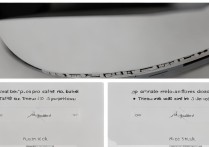

 冀ICP备2021017634号-12
冀ICP备2021017634号-12
 冀公网安备13062802000114号
冀公网安备13062802000114号